Pastaba: Norėtume jums kuo greičiau pateikti naujausią žinyno turinį jūsų kalba. Šis puslapis išverstas automatiškai, todėl gali būti gramatikos klaidų ar netikslumų. Mūsų tikslas – padaryti, kad šis turinys būtų jums naudingas. Gal galite šio puslapio apačioje mums pranešti, ar informacija buvo naudinga? Čia yra straipsnis anglų kalba , kuriuo galite pasinaudoti kaip patogia nuoroda.
Jei turite sekcijos savo Microsoft Office InfoPath formos šabloną, kuriame yra svarbūs tik tam tikriems vartotojams, leiskite jį pasirinktinę sekciją. Pasirinktinė dalis vartotojo formoje nerodomas pagal numatytuosius parametrus. Vartotojai įterpti ir užpildykite pasirinktinę sekciją tik tada, jei jos reikia.
Šiame straipsnyje:
Kada naudoti pasirinktinę sekciją
Naudoti pasirinktinę sekciją, kai norite siūlome vartotojams užpildyti formą tam tikros dalies. Pvz., būsenos ataskaitos formos šablone, galite įtraukti pasirinktinę pastabų sekciją. Vartotojai, kurie norite įtraukti papildomų pastabas galite įterpti ir užpildykite šią pasirinktinę sekciją. Visi kiti galite palikti paslėpti skyrių.
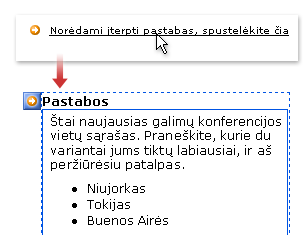
Kai įterpiate pasirinktinę sekciją į formos šabloną, iš esmės įterpiate tuščią laikmeną. Sekcijos valdiklio gali būti naudingos, turite įterpti kitų valdiklių viduje. Ankstesniame pavyzdyje, formų dizainerio įterpti raiškiojo teksto lauko nebūtina sekcijoje, kartu su pastabų antraštę.
Susiję valdikliai
InfoPath yra kiti valdikliai, yra panašūs į Pasirinktinės sekcijos Tačiau, skirtingiems tikslams. Norėdami nuspręsti, kuris iš šių valdiklių geriausiai jūsų formos šabloną, vadovaukitės toliau pateiktame sąraše:
Sekcijos Sekcijos naudojamos norint tvarkyti susijusių valdiklių grupes. Sekcijų rodomi pagal numatytuosius nustatymus formos šabloną. Negalite pasirinkti paslėpti, kaip galite pasirinktines sekcijas.
Pasikartojanti sekcija Norėdami sukurti sekcijos, kurią vartotojai gali įterpti formoje keletą kartų (pvz., duomenų bazės įrašą), naudokite pasikartojanti sekcija arba kitą pasikartojančių valdiklį.
Pasirinkimų grupė Norėdami įterpti sekcijos, kurios gali būti pakeistas į kitą sekciją, naudokite pasirinkimų grupė. Pasirinkimų grupė, kurioje yra dvi arba daugiau sekcijų. Pagal numatytuosius nustatymus vieną iš šių dalių atsiranda formoje. Vartotojai gali pasirinkti pakeisti ją į kitą skyrių. Pasirinkimų grupes taip pat galima įvesti formos kelis kartus vartotojas.
Vartotojo patirtis
Jei baigėte pasirinktinai sekcijoje įgalinti numatytuosius parametrus, atidarius formą, sukurtą pagal jūsų formos šabloną vartotojai matys mažą rodyklę oranžinės piktogramą šalia užuominos tekstą. Galite tinkinti užuominos tekstą, kai kuriate formos šabloną.

Jei jie spustelėkite piktogramą arba užuominos tekstą, InfoPath pakeičia piktogramą ir užuominos teksto pasirinktinę sekciją. Vartotojas galite įvesti duomenis į valdiklių viduje pasirinktinę sekciją.
Norėdami pašalinti pasirinktinę sekciją, vartotojai perkelkite savo žymiklį ant sekciją pasirodytų yra oranžinės kontekstiniame meniu mygtuką viršutiniame kairiajame kampe. Vartotojai, spustelėkite šį mygtuką, kad pamatytumėte darbo skyriuje parinkčių meniu. Kai kuriate formos šabloną, galite tinkinti meniu komandas.
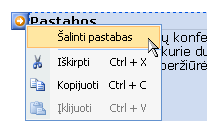
Pastaba: Jei vartotojas pašalina pasirinktinę sekciją, įvedę jį, į tą sekciją duomenys bus prarasti, paslėptas.
Įterpti pasirinktinę sekciją
Įterpimo pasirinktinę sekciją procedūra gali šiek tiek skirtis, atsižvelgiant į tai, ar kuriate naują, tuščią formos šabloną ar formos šablono dizaino remiantis duomenų bazę arba kitą išorinį duomenų šaltinį.
Ši iliustracija rodo, kaip atrodo pasirinktinę sekciją, kai jis pasirenkamas dizaino režimas.
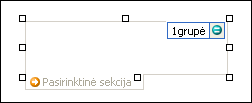
Valdiklius gali susieti arba nesusieti. Kai valdiklis yra susietas, jis yra prijungtas prie lauko arba grupės, esančios duomenų šaltinyje, todėl į valdiklį įvesti duomenys įrašomi turimame formos (.xml) faile. Kai valdiklis yra nesusietas, jis nėra prijungtas prie lauko arba grupės ir į valdiklį įvesti duomenys neįrašomi. Kai pasirenkate arba perkelkite žymeklį ties valdikliu, valdiklio viršutiniame dešiniajame kampe rodomas tekstas ir susiejimo piktograma. Tekste nurodoma grupė arba laukas, su kuriuo susietas valdiklis duomenų šaltinyje. Piktograma nurodo, ar valdiklis tinkamai susietas su grupe arba lauku. Jei susiejimas yra teisingas, rodoma žalia piktograma. Jei susiejimas netinkamas, matysite mėlyną arba raudoną piktogramą.
Formos šablono duomenų šaltinio sudaro laukus ir grupes, rodomas hierarchinis rodinyje užduočių srityje Duomenų šaltinis . Pasirinktinės sekcijos visada privalo grupės formos šablono duomenų šaltinio. Kiekvieną valdiklį pasirinktinė dalis yra susietas su lauku, kuri yra skyriaus grupės dalis.
Šiame pavyzdyje, pastabų pasirinktinę sekciją formos šablone yra susietas pastabas grupės užduočių srityje Duomenų šaltinis .
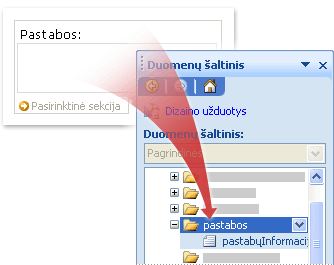
Įterpti naują, tuščią formos šablono pasirinktinę sekciją
Jei kuriate naują, tuščią formos šabloną, pagal numatytuosius nustatymus pažymimas žymės langelis Automatiškai kurti duomenų šaltinį, esantį užduočių srityje Valdikliai. Ši parinktis leidžia „InfoPath“ automatiškai sukurti laukus ir grupes duomenų šaltinyje, kai valdikliai įtraukiami į formos šabloną. Šie laukai ir grupės turi aplanką ir failų piktogramas duomenų šaltinio užduočių srityje.
-
Formos šablone perkelkite žymiklį ten, kur norite įterpti valdiklį.
-
Jei valdiklių užduočių sritis nėra matoma, spustelėkite Daugiau valdiklių meniu Įterpimas arba paspauskite ALT + I, C.
-
Dalyje Įterpti valdiklius, spustelėkite Pasirinktinę sekciją.
-
Įtraukti valdiklių į skyrių, vilkite valdiklius, kurie norite iš valdiklių užduočių srities pasirinktinę sekciją į formos šabloną.
Pastaba: Turėtų būti perkelti valdiklį, kuris jau yra formos šablono skyriuje, nebent valdiklio laukas jau yra skyriaus grupės duomenų šaltinio. Kitu atveju, gali būti nutraukti valdiklio susiejimą.
-
Norėdami įtraukti valdiklio etiketę, įveskite tekstą virš jo.
Įterpti pasirinktinę sekciją formos šabloną, kuriame yra pagal esamo duomenų šaltinio
Jei jums dizaino formos šablono esamą išplėstinės dokumentų aprašų kalba (XML) failą, duomenų bazė arba žiniatinklio tarnyba, "InfoPath" sudaro laukai ir grupės, iš to esamo duomenų šaltinio užduočių srityje Duomenų šaltinis . Tokiu atveju galite įtraukti pasirinktinę sekciją, vilkdami grupę iš Duomenų šaltinio užduočių srities į formos šabloną arba įterpiant skyrių naudojant valdiklių užduočių srities, kaip aprašyta šioje procedūroje:
-
Formos šablone perkelkite žymiklį ten, kur norite įterpti valdiklį.
-
Jei valdiklių užduočių sritis nėra matoma, spustelėkite Daugiau valdiklių meniu Įterpimas arba paspauskite ALT + I, C.
-
Dalyje Įterpti valdiklius, spustelėkite Pasirinktinę sekciją.
-
Dialogo lange Pasirinktinis sekcijos rišimas pasirinkite grupę, kurioje norite saugoti duomenis nebūtinas skyrius, ir spustelėkite gerai.
-
Valdiklių įtraukimas į skyrių, ir tada susieti jas su atitinkamą duomenų šaltinio laukai.
Tinkinti užuominos tekstą, kurį vartotojai, spustelėkite Įterpti pasirinktinę sekciją
Kai įterpiate pasirinktinė dalis formos šablone, "Spustelėkite, kad įterptumėte" užuomina tekstas rodomas formoje. Šis tekstas informuojama vartotojams, kurie yra pasirinktinė dalis galima juos įterpti. Atlikite šiuos veiksmus, kad Tinkinti šį tekstą:
-
Dukart spustelėkite pasirinktinę sekciją.
-
Spustelėkite skirtuką Duomenys.
-
Pažymėkite žymės langelį Rodyti įterpimo mygtuką ir užuominos tekstą , ir tada pakeiskite numatytąjį teksto lauke esantį tekstą savo.
Show the optional section on the form by default
By default, optional sections are hidden when users first open a form. If you want to, you can choose to show an optional section instead. If you do this, InfoPath hides the "Click here to insert" hint text, because the optional section is already visible on the form.
-
Dukart spustelėkite pasirinktinę sekciją.
-
Spustelėkite skirtuką Duomenys.
-
Pagal numatytuosius parametrus, spustelėkite įtraukti sekciją formoje pagal numatytuosius parametrus.
-
Pažymėkite žymės langelį leisti vartotojams naikinti sekciją .
Maketo patarimai
Prieš įterpdami kontrolės ant pasirinktinė dalis formos šablone, pagalvokite, kaip norite tvarkyti šių valdiklių. Vilkdami juos į pasirinktinę sekciją ten, kur norite, galite įtraukti teksto laukelius ir kitus valdiklius. Arba, jei norite labiau kontroliuoti maketą, galite įtraukti į išdėstymo lentelė pasirinktinai sekcijoje ir įterpkite etiketes ir valdiklius į atskirus langelius, kad jie Lygiuoti suformatuota. Toliau pateiktoje iliustracijoje, keturių eilučių ir dviejų stulpelių maketo lentelė naudojama norint tvarkyti etiketes ir valdiklius pasirinktinę sekciją.
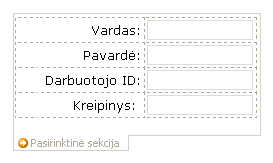
Be to, naudodami maketo lentelių, galite atlikti vieną arba kelis iš šių veiksmų:
-
Vienu metu pakeisti kelių sekcijų dydį, pažymėkite sekcijas, kurio dydį norite keisti, paspauskite ALT + ENTER, spustelėkite skirtuką dydis ir atlikite reikiamus pakeitimus.
-
Norėdami pakeisti sekcijos spalvą arba kraštinę, pasirinkite jį formos šablone, meniu Formatavimas spustelėkite kraštinės ir spalvinimas, spustelėkite skirtuką kraštinės ir atlikite reikiamus pakeitimus.
-
Norėdami pamatyti, kaip atrodys valdikliai sekcijoje juose teksto, meniu rodymas spustelėkite Duomenų pavyzdžiai . Tai padės jums jausmą formą, pagrįstą formos šablone atrodys, kai vartotojas jį užpildys.
-
Kartais teksto valdikliuose sekciją ir etiketės, į kairę nuo tų valdiklių gali gali būti šiek tiek iš lygiuotė. Greitai juos koreguoti, dukart spustelėkite valdiklį, spustelėkite Lygiuoti skirtuke dydis ir tada spustelėkite taikyti. Jei etiketes ir valdiklius maketo lentelės langeliuose, dešiniuoju pelės mygtuku spustelėkite langelį, kuriame yra etiketė, laikinajame meniu spustelėkite Lentelės ypatybės ir spustelėkite centro dalyje Vertikalioji lygiuotėskirtuke .










